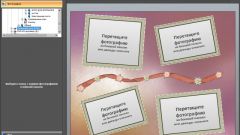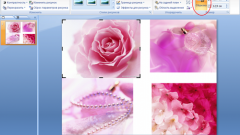Инструкция
1
Откройте в Фотошопе несколько фотографий, которые вы хотите поместить в коллаж. Подготовьте изображения – для каждого из них примените фильтр Sharpen, выбрав его в меню Filter. Создайте новый слой и выделите на новом слое прямоугольный фрагмент, используя инструмент Rectangular marquee tool.
2
Залейте выделенную область инструментом заливки, выбрав подходящий цвет. Затем объедините предыдущие слои с новым слоем, и после этого откройте меню Edit и выберите опцию Free Transform, чтобы изменить очертания ваших фотографий.
3
Выберите для изменения формы инструмент Warp и, регулируя линии и точки на фотографиях, придайте им подходящую форму – например, форму развевающегося флага. Видоизмените таким способом все фотографии.
4
Теперь подберите подходящую текстуру, которая украсит ваш коллаж, и откройте ее в Фотошопе. Разместите слой с текстурой под предыдущими слоями с фотографиями. Поверх всех слоев создайте новый слой и залейте его новым цветом.
5
Установите режим наложения слоев на Multiply с уровнем прозрачности в 69%. Теперь на панели инструментов выберите кисть и настройте ее, установив параметры Shape Dynamics – Pen Pressure и Scattering. Параметр Spacing установите на 194%.
6
Размер кисти установите на 25 пикселей. Вы можете сделать кисть мягче, если измените ее параметры прозрачности. Создайте над текстурой новый слой и используйте кисть, создавая декоративные узоры вокруг фотографий. С помощью кисти с другой фактурой нарисуйте несколько произвольных линий вокруг фотографий.
7
Дополнительно вы можете вставить в коллаж декоративный элемент – например, цветок или любой другой фрагмент картинки или фотографии. Дополните коллаж надписями.
Видео по теме
Обратите внимание
Смотря в каком фотошопе! Лучше всё-таки выбирать Пикник! Там легко и просто сделать фотоколлаж. Просто нажать на Фотоколлаж и дальше выбрать сколько фоток надо поместить в него. Далее надо загрузить фотки и вставить их в Коллаж.

Связанная статья
Как сделать коллаж из фотографий онлайн бесплатно